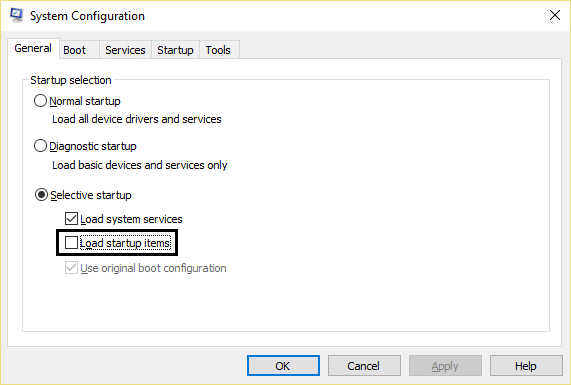[해결됨] Windows 10이 무작위로 멈춤
게시 됨: 2017-07-27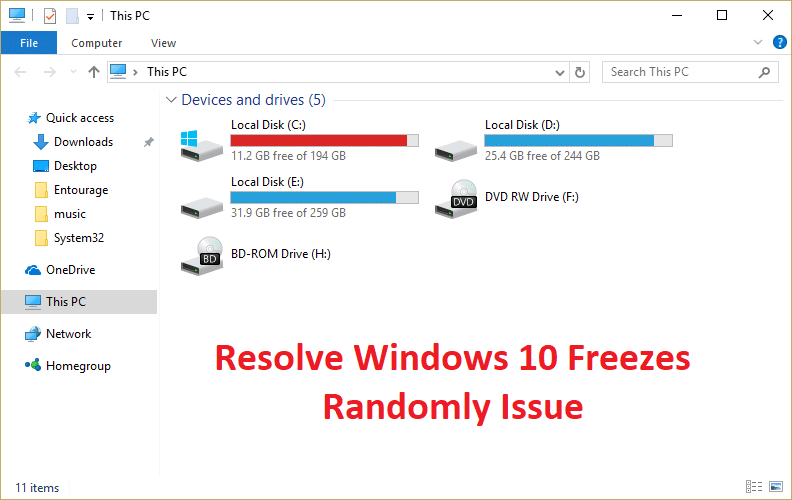
Windows 10이 무작위로 멈추는 문제 수정: 최근에 이전 버전의 Microsft OS에서 Windows 10으로 업그레이드한 경우 PC에 로드 없이 Windows 10이 무작위로 멈추는 현상이 발생할 수 있습니다. 이것은 자주 발생하며 시스템을 강제 종료할 수 있는 다른 옵션이 없습니다. 이 문제는 하드웨어와 드라이버가 이전 버전의 Windows에서 작동하도록 설계되었으며 Windows 10으로 업그레이드한 후 드라이버가 호환되지 않기 때문에 발생하는 비호환성입니다.
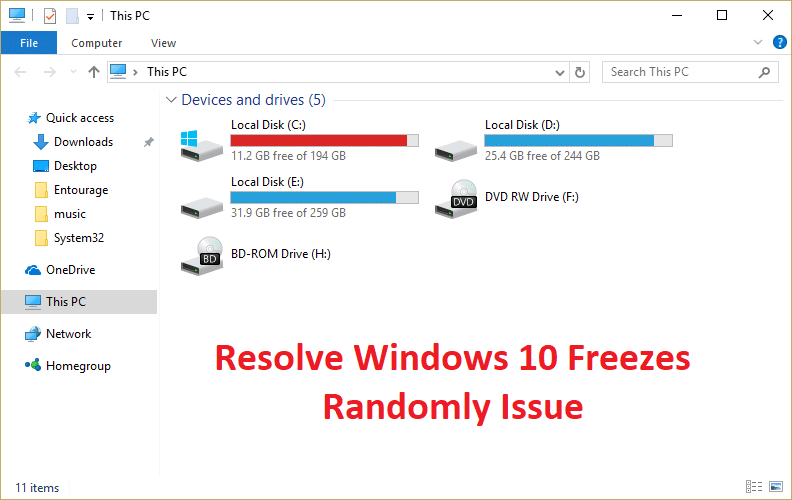
정지 또는 정지 문제는 대부분 Windows 10과 호환되지 않는 그래픽 카드 드라이버로 인해 발생합니다. 글쎄, 이 오류를 일으킬 수 있는 다른 문제가 있으며 그래픽 카드 드라이버에 국한되지 않습니다. 이 오류가 표시되는 이유는 주로 사용자 시스템 구성에 따라 다릅니다. 때때로 타사 소프트웨어가 Windows 10과 호환되지 않기 때문에 이 문제를 일으킬 수도 있습니다. 어쨌든 시간을 낭비하지 않고 아래 나열된 문제 해결 가이드를 사용하여 Windows 10 Freezes Randomly 문제를 실제로 수정하는 방법을 살펴보겠습니다.
참고: PC에 연결된 모든 USB 확장 또는 연결된 장치의 연결을 끊고 문제가 해결되었는지 다시 확인하십시오.
내용물
- [해결됨] Windows 10이 무작위로 멈춤
- 방법 1: 그래픽 카드 드라이버 업데이트
- 방법 2: Netsh Winsock 재설정 명령 실행
- 방법 3: Windows 메모리 진단 실행
- 방법 4: Memtest86+ 실행
- 방법 5: 클린 부팅 수행
- 방법 6: 가상 메모리 늘리기
- 방법 7: 빠른 시작 비활성화
- 방법 8: SFC 및 CHDKSK 실행
- 방법 9: 위치 서비스 끄기
- 방법 10: 하드 디스크 최대 절전 모드 비활성화
- 방법 11: 링크 상태 전원 관리 비활성화
- 방법 12: 셸 확장 비활성화
- 방법 13: DISM(배포 이미지 서비스 및 관리) 실행
- 방법 14: BIOS 업데이트(기본 입출력 시스템)
- 방법 15: CCleaner 및 Malwarebytes 실행
- 방법 16: 전용 그래픽 카드 비활성화
- 방법 17: 네트워크 드라이버 업데이트
- 방법 18: Windows 10 설치 복구
[해결됨] Windows 10이 무작위로 멈춤
문제가 발생하는 경우에 대비하여 복원 지점을 만드십시오.
방법 1: 그래픽 카드 드라이버 업데이트
1. Windows 키 + R을 누른 다음 " devmgmt.msc "(따옴표 제외)를 입력하고 Enter 키를 눌러 장치 관리자를 엽니다.

2. 그런 다음 디스플레이 어댑터 를 확장하고 Nvidia 그래픽 카드를 마우스 오른쪽 버튼으로 클릭하고 " 드라이버 소프트웨어 업데이트"를 선택합니다. "
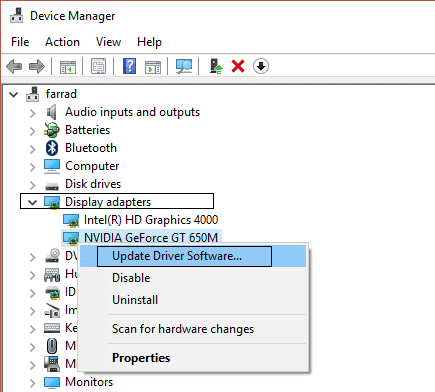
3. " 업데이트된 드라이버 소프트웨어 자동 검색 "을 선택하고 프로세스를 마칩니다.
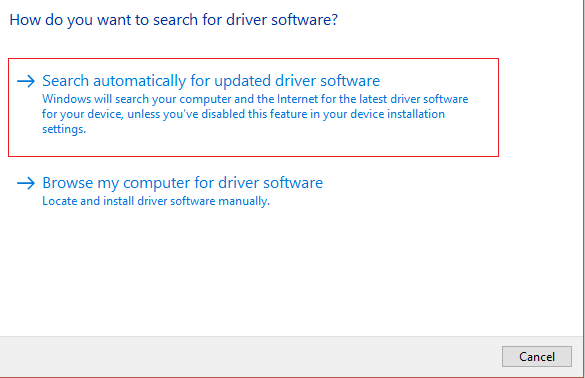
4. 위의 단계로 문제를 해결할 수 있으면 매우 좋고, 그렇지 않은 경우 계속하십시오.
5. " 드라이버 소프트웨어 업데이트 "를 다시 선택하지만 이번에는 다음 화면에서 " 내 컴퓨터에서 드라이버 소프트웨어 찾아보기"를 선택합니다. "

6. 이제 " 내 컴퓨터의 장치 드라이버 목록에서 직접 선택"을 선택합니다.
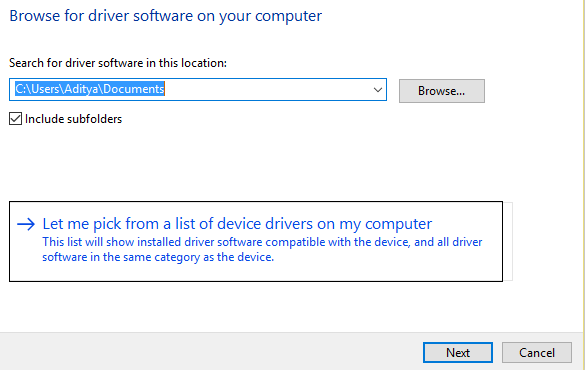
7. 마지막으로 Nvidia 그래픽 카드 목록에서 호환되는 드라이버를 선택하고 다음을 클릭합니다.
9.위의 프로세스가 완료되면 PC를 다시 시작하여 변경 사항을 저장합니다. 그래픽 카드를 업데이트한 후 Windows 10이 무작위로 멈추는 문제를 수정할 수 있습니다. 그렇지 않은 경우 계속합니다.
10.먼저, 어떤 그래픽 하드웨어가 있는지, 즉 어떤 Nvidia 그래픽 카드가 있는지 알아야 합니다. 잘 모르더라도 쉽게 찾을 수 있으므로 걱정하지 마십시오.
11.Windows 키 + R을 누르고 대화 상자에 "dxdiag"를 입력하고 Enter 키를 누릅니다.
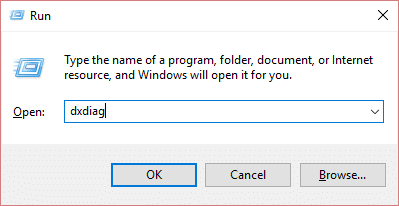
12. 디스플레이 탭을 검색한 후(두 개의 디스플레이 탭이 하나는 통합 그래픽 카드용이고 다른 하나는 Nvidia용임) 디스플레이 탭을 클릭하고 그래픽 카드를 찾으십시오.
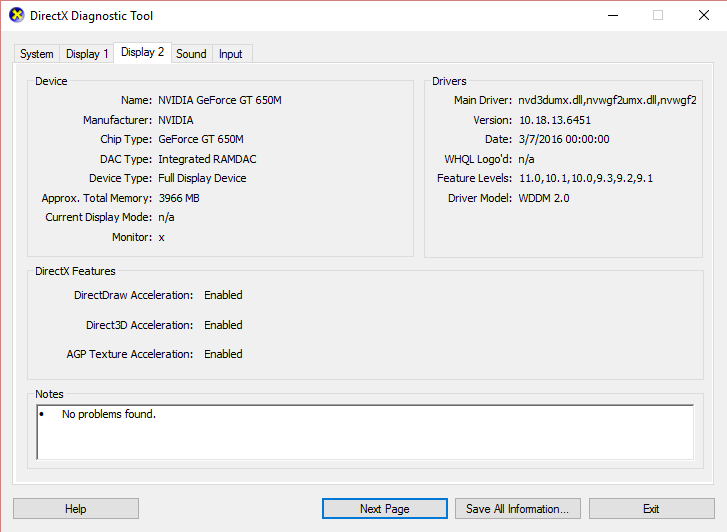
13.이제 Nvidia 드라이버 다운로드 웹사이트로 이동하여 방금 찾은 제품 세부 정보를 입력합니다.
14.정보를 입력한 후 드라이버를 검색하고 동의를 클릭하고 드라이버를 다운로드합니다.
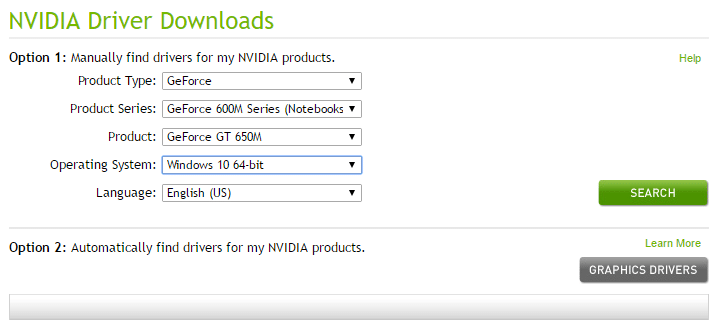
15. 성공적으로 다운로드한 후 드라이버를 설치하면 Nvidia 드라이버를 성공적으로 업데이트한 것입니다.
방법 2: Netsh Winsock 재설정 명령 실행
1. Windows 키 + X를 누른 다음 명령 프롬프트(관리자)를 선택합니다.

2. cmd에 다음 명령을 입력하고 각 명령 다음에 Enter 키를 누릅니다.
netsh 윈속 리셋
netsh int ip 재설정 reset.log 히트
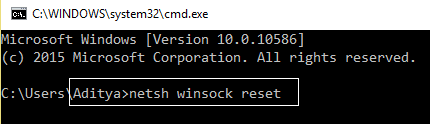
3. " Winsock 카탈로그를 성공적으로 재설정했습니다. "
4. PC를 재부팅하면 Windows 10이 무작위로 멈춥니다.
방법 3: Windows 메모리 진단 실행
1. Windows 검색 창에 메모리를 입력하고 " Windows 메모리 진단"을 선택합니다. "
2. 표시된 옵션 집합에서 " 지금 다시 시작하고 문제를 확인합니다. "

3. 그 후에 Windows는 가능한 RAM 오류를 확인하기 위해 다시 시작되고 Windows 10이 무작위로 멈추는 이유에 대한 가능한 이유를 표시할 것입니다.
4. PC를 재부팅하여 변경 사항을 저장합니다.
방법 4: Memtest86+ 실행
이제 타사 소프트웨어인 Memtest86+를 실행하지만 Windows 환경 외부에서 실행되므로 메모리 오류의 가능한 모든 예외를 제거합니다.
참고: 시작하기 전에 소프트웨어를 다운로드하여 디스크나 USB 플래시 드라이브에 굽기 위해 다른 컴퓨터에 액세스할 수 있는지 확인하십시오. Memtest를 실행할 때는 시간이 걸릴 수 있으므로 밤새 컴퓨터를 그대로 두는 것이 가장 좋습니다.
1. USB 플래시 드라이브를 시스템에 연결합니다.
2. USB 키용 Windows Memtest86 자동 설치 프로그램을 다운로드하여 설치합니다.
3. 방금 다운로드한 이미지 파일을 마우스 오른쪽 버튼으로 클릭하고 " 여기에 압축 풀기" 옵션을 선택합니다.
4. 압축이 풀린 후 폴더를 열고 Memtest86+ USB 설치 프로그램 을 실행합니다.
5. 연결된 USB 드라이브를 선택하여 MemTest86 소프트웨어를 구우십시오(이렇게 하면 USB 드라이브가 포맷됩니다).

6. 위의 과정이 완료되면 Windows 10이 RAM을 가득 채우지 않는 PC에 USB를 삽입합니다.
7. PC를 다시 시작하고 USB 플래시 드라이브에서 부팅이 선택되어 있는지 확인합니다.
8.Memtest86이 시스템의 메모리 손상 테스트를 시작합니다.
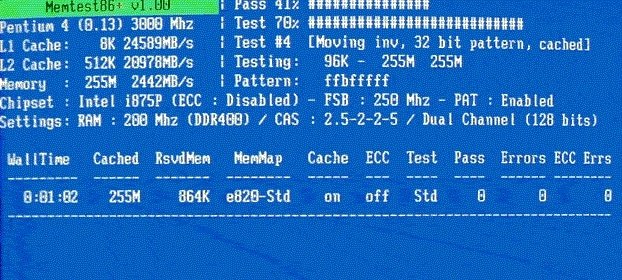
9. 모든 테스트를 통과했다면 기억력이 제대로 작동하는지 확인할 수 있습니다.
10.일부 단계가 실패하면 Memtest86 이 메모리 손상을 찾아 Windows 10이 불량/손상된 메모리로 인해 무작위로 멈춥니 다.
11.Windows 10이 무작위로 멈춤 문제를 수정 하려면 불량 메모리 섹터가 발견되면 RAM을 교체해야 합니다.
방법 5: 클린 부팅 수행
때때로 타사 소프트웨어가 시스템과 충돌할 수 있으므로 시스템이 완전히 종료되지 않을 수 있습니다. Fix Windows 10 Freezes Randomly Issue 를 수행하려면 PC에서 클린 부팅을 수행하고 문제를 단계별로 진단해야 합니다.
방법 6: 가상 메모리 늘리기
1. Windows 키 + R을 누르고 실행 대화 상자에 sysdm.cpl을 입력하고 확인을 클릭하여 시스템 속성 을 엽니다.
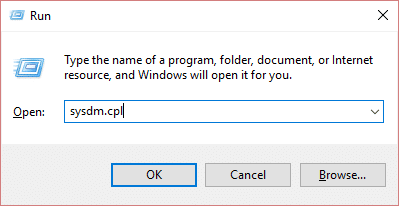
2. 시스템 속성 창에서 고급 탭 으로 전환하고 성능 에서 설정 옵션을 클릭합니다.
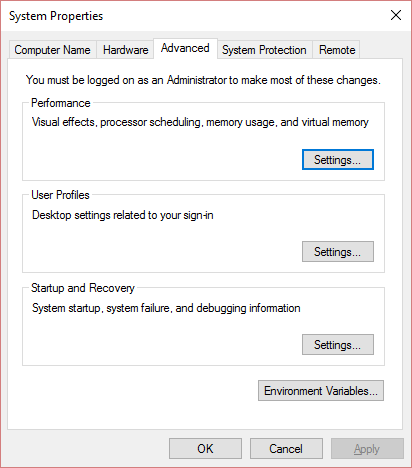
3. 그런 다음 성능 옵션 창에서 고급 탭 으로 전환하고 가상 메모리에서 변경 을 클릭합니다.

4. 마지막으로 아래 표시된 가상 메모리 창에서 " 모든 드라이브에 대한 페이징 파일 크기 자동 관리 " 옵션을 선택 취소합니다. 그런 다음 각 유형 제목에 대한 페이징 파일 크기 아래에서 시스템 드라이브를 강조 표시하고 사용자 지정 크기 옵션에 대해 적절한 값을 설정합니다. 필드: 초기 크기(MB) 및 최대 크기(MB). 여기에서 페이징 파일 없음 옵션을 선택하지 않는 것이 좋습니다 .
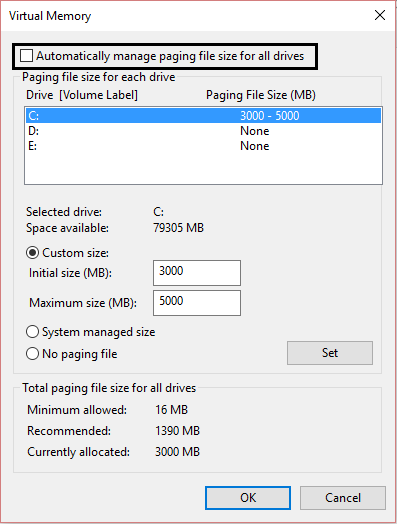
5. 사용자 정의 크기 라는 라디오 버튼을 선택하고 초기 크기를 1500 ~ 3000 , 최대값을 5000 이상으로 설정합니다(둘 모두 하드 디스크 크기에 따라 다름).
6. 이제 크기를 늘렸다면 재부팅이 필수는 아닙니다. 그러나 페이징 파일의 크기를 줄인 경우 변경 사항을 적용하려면 재부팅해야 합니다.
방법 7: 빠른 시작 비활성화
1. Windows 키 + R을 누른 다음 " powercfg.cpl "을 입력하고 Enter 키를 눌러 전원 옵션을 엽니다.

2. 왼쪽 상단 열에서 전원 버튼의 기능 선택 을 클릭합니다.
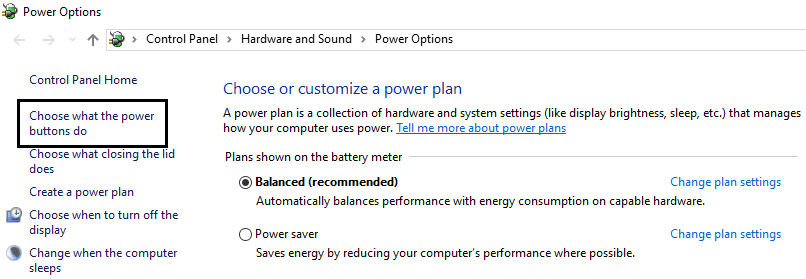
3. 그런 다음 현재 사용할 수 없는 설정 변경을 클릭합니다.
4. 종료 설정 에서 빠른 시작 켜기를 선택 취소 합니다.

5. 이제 변경 사항 저장을 클릭하고 PC를 다시 시작합니다.
방법 8: SFC 및 CHDKSK 실행
1. Windows 키 + X를 누른 다음 명령 프롬프트(관리자)를 클릭합니다.

2. 이제 cmd에 다음을 입력하고 Enter 키를 누릅니다.
SFC /scannow sfc /scannow /offbootdir=c:\ /offwindir=c:\windows (위에서 실패하면 이것을 시도하십시오)
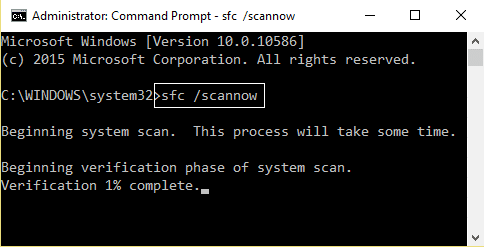
3. 위의 프로세스가 완료될 때까지 기다렸다가 완료되면 PC를 다시 시작합니다.

4. 그런 다음 여기에서 디스크 검사 유틸리티(CHKDSK)로 파일 시스템 오류 수정에서 CHKDSK를 실행합니다.
5. 위의 프로세스를 완료하고 PC를 다시 재부팅하여 변경 사항을 저장합니다.
방법 9: 위치 서비스 끄기
1. Windows 키 + I을 눌러 설정을 연 다음 개인 정보를 클릭합니다.
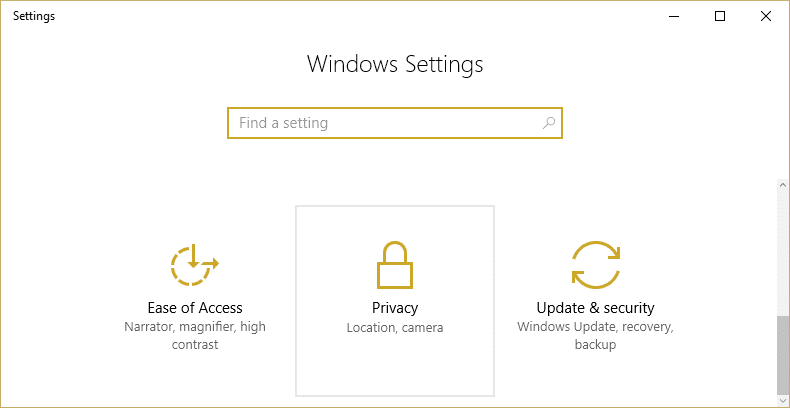
2. 이제 왼쪽 메뉴에서 위치를 선택한 다음 위치 서비스를 비활성화하거나 끕니다.

3. PC를 재부팅하여 변경 사항을 저장하면 Windows 10이 무작위로 멈춤 문제가 수정됩니다.
방법 10: 하드 디스크 최대 절전 모드 비활성화
1. 시스템 트레이의 전원 아이콘 을 마우스 오른쪽 버튼으로 클릭하고 전원 옵션을 선택합니다.
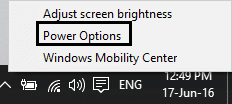
2. 선택한 전원 계획 옆에 있는 계획 설정 변경을 클릭합니다.

3. 이제 고급 전원 설정 변경을 클릭합니다.

4. 하드 디스크를 확장한 다음 다음 후에 하드 디스크 끄기를 확장합니다.
5. 이제 배터리 켜짐 설정을 편집하고 연결합니다.
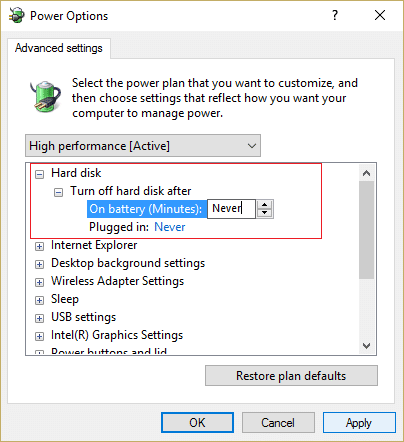
6. 위의 두 설정 모두에 대해 Never 를 입력하고 Enter 키를 누릅니다.
7. PC를 재부팅하여 변경 사항을 저장합니다.
방법 11: 링크 상태 전원 관리 비활성화
1. Windows 키 + R을 누른 다음 " powercfg.cpl "을 입력하고 Enter 키를 눌러 전원 옵션을 엽니다.

2. 선택한 전원 계획 옆에 있는 계획 설정 변경을 클릭합니다.

3. 이제 고급 전원 설정 변경을 클릭합니다.

4. PCI Express를 확장한 다음 Link State Power Management를 확장합니다.
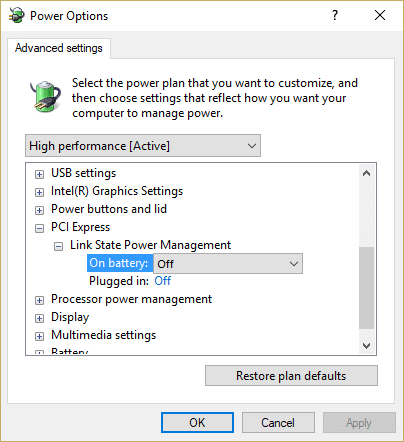
5. 드롭다운에서 배터리 켜짐 및 전원 연결 설정 모두에 대해 꺼짐 을 선택합니다.
6. PC를 재부팅하여 변경 사항을 저장하고 Windows 10이 무작위로 멈추는 문제를 해결할 수 있는지 확인하십시오.
방법 12: 셸 확장 비활성화
Windows에서 프로그램이나 응용 프로그램을 설치하면 오른쪽 클릭 컨텍스트 메뉴에 항목이 추가됩니다. 항목을 셸 확장이라고 합니다. 이제 Windows와 충돌할 수 있는 항목을 추가하면 Windows 10이 무작위로 멈춤 문제가 확실히 발생할 수 있습니다. 셸 확장은 Windows 탐색기의 일부이므로 손상된 프로그램으로 인해 이 문제가 쉽게 발생할 수 있습니다.
1.이제 어떤 프로그램이 충돌을 일으키는지 확인하려면 다음과 같은 타사 소프트웨어를 다운로드해야 합니다.
쉘엑스뷰.
2. zip 파일에서 ShellExView.exe 응용 프로그램을 두 번 클릭하여 실행합니다. 처음 실행될 때 셸 확장에 대한 정보를 수집하는 데 시간이 걸리므로 몇 초 동안 기다리십시오.
3. 이제 옵션을 클릭한 다음 모든 Microsoft 확장 숨기기를 클릭하십시오.
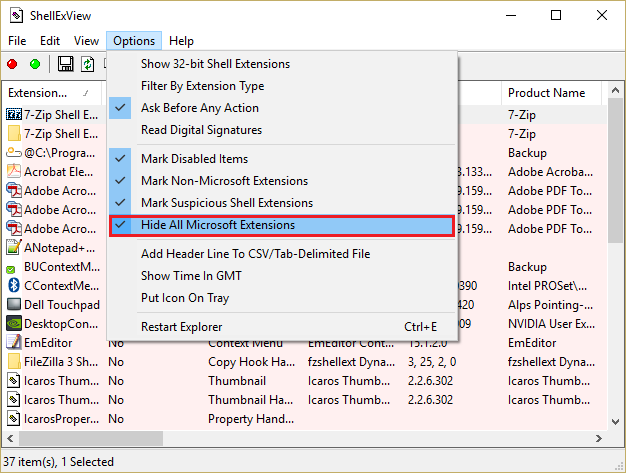
4. 이제 Ctrl + A를 눌러 모두 선택하고 왼쪽 상단 모서리에 있는 빨간색 버튼 을 누릅니다.
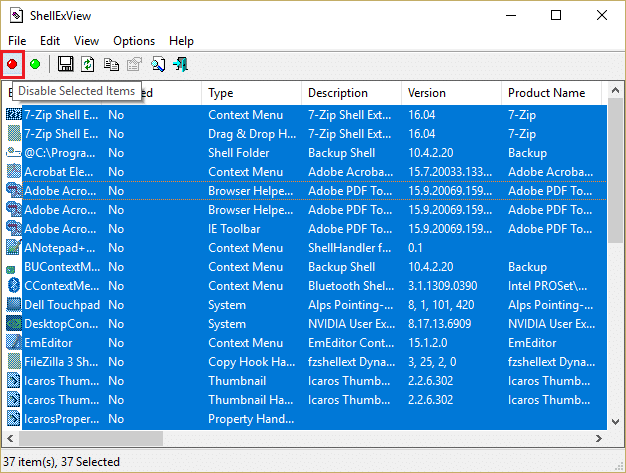
5.확인을 묻는 메시지가 나타나면 예를 선택합니다.
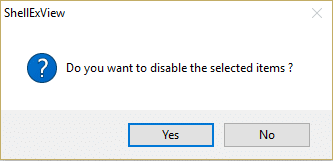
6. 문제가 해결되면 셸 확장 중 하나에 문제가 있는 것입니다. 그러나 확장을 선택하고 오른쪽 상단의 녹색 버튼을 눌러 하나씩 켜야 하는 확장을 찾으려면 셸 확장 중 하나에 문제가 있는 것입니다. 특정 셸 확장을 활성화한 후 Windows 10이 무작위로 정지되는 경우 해당 특정 확장을 비활성화해야 하거나 시스템에서 제거할 수 있으면 더 좋습니다.
방법 13: DISM 실행( 배포 이미지 서비스 및 관리)
1. Windows 키 + X를 누르고 명령 프롬프트(관리자)를 선택합니다.

2. cmd에 다음 명령을 입력하고 각 명령 다음에 Enter 키를 누릅니다.
a) Dism /Online /Cleanup-Image /CheckHealth b) Dism /Online /Cleanup-Image /ScanHealth c) Dism /Online /Cleanup-Image /RestoreHealth

3. DISM 명령을 실행하고 완료될 때까지 기다립니다.
4. 위의 명령이 작동하지 않으면 다음을 시도하십시오.
Dism /Image:C:\offline /Cleanup-Image /RestoreHealth /Source:c:\test\mount\windows Dism /Online /Cleanup-Image /RestoreHealth /Source:c:\test\mount\windows /LimitAccess
참고: C:\RepairSource\Windows를 복구 소스(Windows 설치 또는 복구 디스크)의 위치로 바꾸십시오.
5. PC를 재부팅하여 변경 사항을 저장합니다.
방법 14: BIOS 업데이트(기본 입출력 시스템)
BIOS 업데이트를 수행하는 것은 중요한 작업이며 문제가 발생하면 시스템이 심각하게 손상될 수 있으므로 전문가의 감독이 권장됩니다.
1.첫 번째 단계는 BIOS 버전을 식별하는 것입니다. 그렇게 하려면 Windows 키 + R 을 누른 다음 " msinfo32 "(따옴표 제외)를 입력하고 Enter 키를 눌러 시스템 정보를 엽니다.
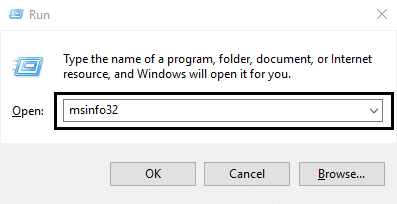
2. 시스템 정보 창이 열리면 BIOS 버전/날짜를 찾은 다음 제조업체와 BIOS 버전을 기록해 둡니다.
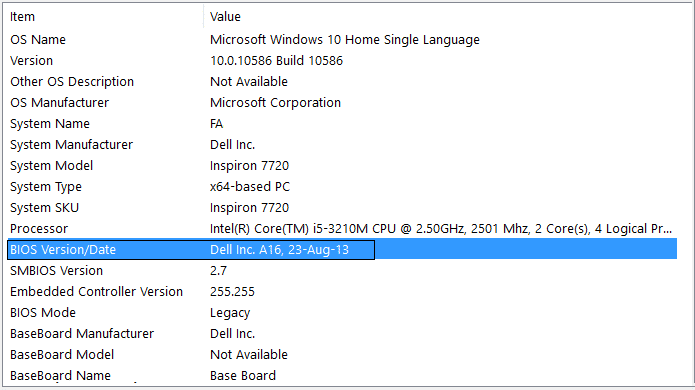
3.다음으로 제조업체의 웹사이트로 이동하여 예를 들어 제 경우에는 Dell이므로 Dell 웹사이트로 이동한 다음 컴퓨터 일련 번호를 입력하거나 자동 감지 옵션을 클릭합니다.
4.이제 표시된 드라이버 목록에서 BIOS를 클릭하고 권장 업데이트를 다운로드합니다.
참고: BIOS를 업데이트하는 동안 컴퓨터를 끄거나 전원을 분리하지 마십시오. 그렇지 않으면 컴퓨터가 손상될 수 있습니다. 업데이트하는 동안 컴퓨터가 다시 시작되고 잠시 검은 화면이 표시됩니다.
5.파일이 다운로드되면 Exe 파일을 더블 클릭하여 실행합니다.
6. 마지막으로 BIOS를 업데이트했으며 Windows 10이 무작위로 멈춤 문제도 해결할 수 있습니다.
방법 15: CCleaner 및 Malwarebytes 실행
1. CCleaner & Malwarebytes를 다운로드하여 설치합니다.
2. Malwarebytes를 실행 하고 시스템에서 유해한 파일을 검사하도록 합니다.
3. 멀웨어가 발견되면 자동으로 제거합니다.
4. 이제 CCleaner 를 실행하고 "Cleaner" 섹션의 Windows 탭에서 청소할 다음 선택 항목을 확인하는 것이 좋습니다.
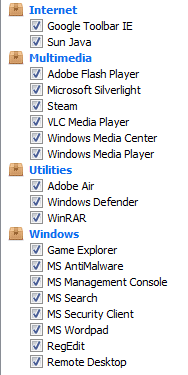
5.적절한 점을 확인했으면 Run Cleaner 를 클릭하고 CCleaner가 과정을 실행하도록 하십시오.
6. 시스템을 청소하려면 레지스트리 탭을 선택하고 다음이 선택되어 있는지 확인하십시오.
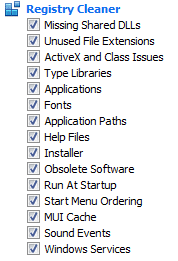
7. 문제 스캔을 선택하고 CCleaner가 스캔하도록 허용한 다음 선택한 문제 수정을 클릭합니다.
8. CCleaner가 " 레지스트리에 대한 변경 사항을 백업하시겠습니까? " 예를 선택합니다.
9.백업이 완료되면 선택한 문제 모두 수정을 선택합니다.
10. PC를 다시 시작하여 변경 사항을 저장하면 Windows 10 Freezes Randomly Issue가 수정 됩니다. 그렇지 않은 경우 다음 방법으로 계속 진행합니다.
방법 16: 전용 그래픽 카드 비활성화
1. Windows 키 + R을 누른 다음 " devmgmt.msc "(따옴표 제외)를 입력하고 Enter 키를 눌러 장치 관리자를 엽니다.

2. 그런 다음 디스플레이 어댑터 를 확장하고 Nvidia 그래픽 카드를 마우스 오른쪽 버튼으로 클릭하고 비활성화를 선택합니다.
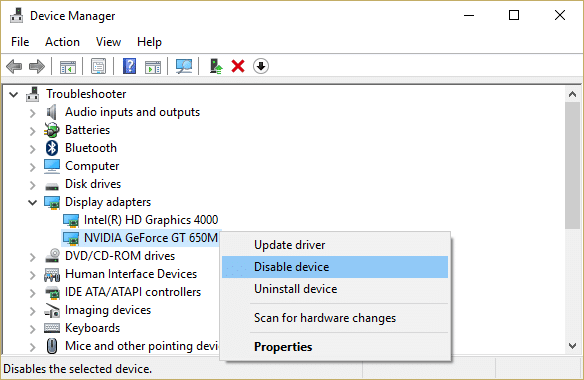
3. PC를 재부팅하여 변경 사항을 저장합니다.
방법 17: 네트워크 드라이버 업데이트
1. Windows 키 + R을 누르고 실행 대화 상자에 " devmgmt.msc "를 입력하여 장치 관리자를 엽니다.

2. 네트워크 어댑터 를 확장한 다음 Wi-Fi 컨트롤러 (예: Broadcom 또는 Intel)를 마우스 오른쪽 버튼으로 클릭하고 드라이버 소프트웨어 업데이트를 선택합니다.
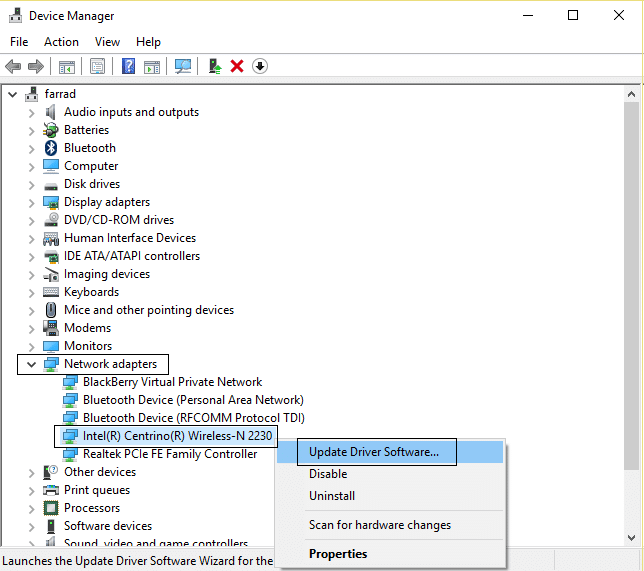
3.드라이버 소프트웨어 업데이트 창에서 " 내 컴퓨터에서 드라이버 소프트웨어 찾아보기를 선택합니다. "
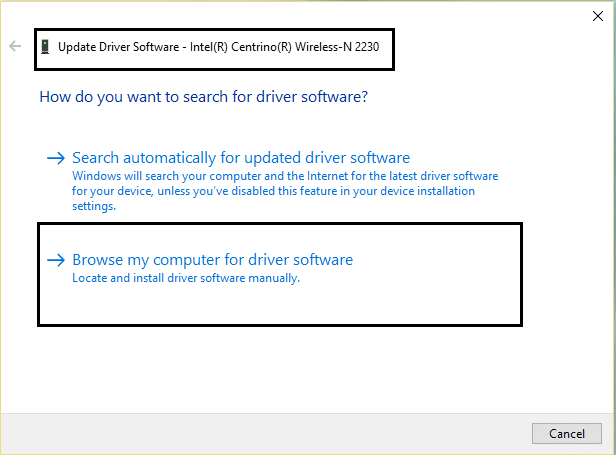
4. 이제 " 내 컴퓨터의 장치 드라이버 목록에서 직접 선택합니다. "
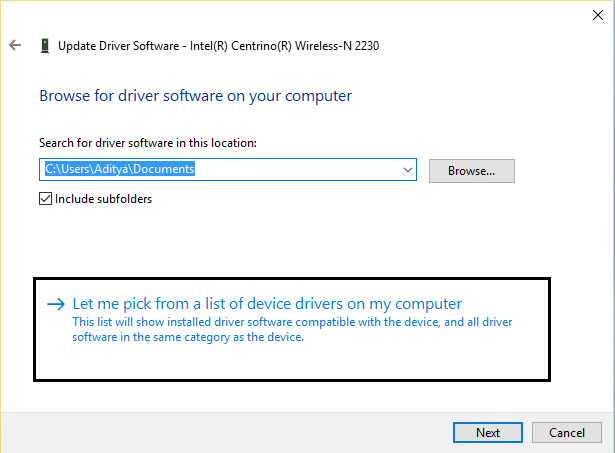
5. 나열된 버전에서 드라이버 업데이트를 시도합니다.
6. 위의 방법으로 문제가 해결되지 않으면 제조업체 웹 사이트 로 이동하여 드라이버를 업데이트하십시오. https://downloadcenter.intel.com/
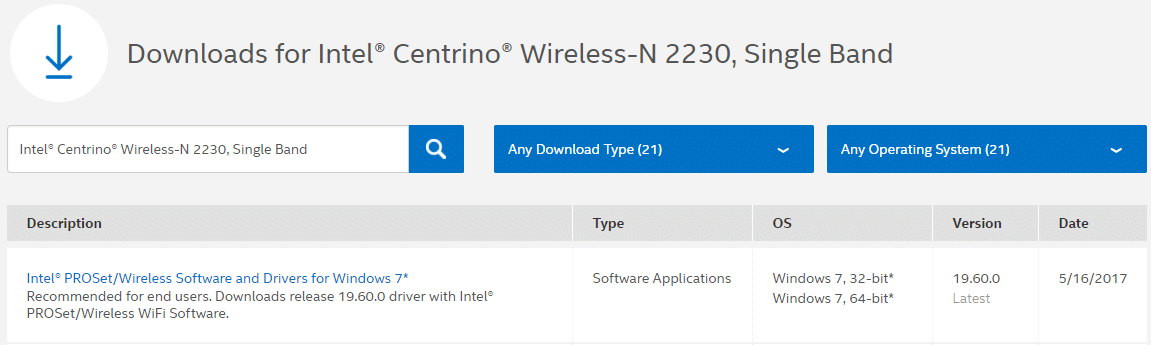
7. 제조사 웹사이트에서 최신 드라이버를 설치하고 PC를 재부팅합니다.
네트워크 어댑터를 다시 설치하면 Windows 10이 무작위로 멈추는 문제를 해결할 수 있습니다.
방법 18: Windows 10 설치 복구
이 방법은 아무 것도 해결되지 않으면 이 방법이 PC의 모든 문제를 반드시 복구하고 Windows 10 Freezes Randomly 문제를 수정하기 때문에 최후의 수단입니다. 수리 설치는 현재 위치 업그레이드를 사용하여 시스템에 있는 사용자 데이터를 삭제하지 않고 시스템 문제를 복구합니다. 따라서 이 문서를 따라 Windows 10 설치를 쉽게 복구하는 방법을 확인하십시오.
당신을 위해 추천 된:
- Windows 업데이트 오류 코드 0x80072efe 수정
- DPC_WATCHDOG_VIOLATION 오류 0x00000133 수정
- Windows 스토어 오류 코드 0x803F8001을 수정하는 방법
- 수정 PC 오류를 재설정하는 동안 문제가 발생했습니다.
그게 다야 성공적으로 [해결됨] Windows 10이 무작위로 멈춥니 다. 그러나 이 게시물과 관련하여 여전히 질문이 있는 경우 댓글 섹션에서 자유롭게 질문하세요.